Změňte oddělovač seznamu Windows 7
Pokud vytvoříte soubor CSV v aplikaci Microsoft Excel 2010, bude vypadat jinak, pokud jej otevřete v textovém editoru, jako je Poznámkový blok, než když jej zobrazíte v Excelu. Každá buňka souboru CSV je oddělena čárkou a struktura, kterou vidíte v Excelu, se při prohlížení prostého textového dokumentu zachází odlišně. Tyto čárky představují oddělovače, což je znak, který rozděluje každé vaše pole. Oddělovače čárky jsou běžnou volbou v souborech CSV, ale nejsou jedinou možností a občas nemusí fungovat pro úkol, který provádíte. Dříve jsme diskutovali o jednom způsobu, jak můžete změnit váš oddělovač v souboru CSV, ale toto nebude vždy řešení pro lidi, kteří potřebují upravit soubor CSV. Existuje také způsob, jak změnit oddělovač seznamu Windows 7, což znamená, že jakýkoli soubor CSV, který vytvoříte v aplikaci Excel v počítači se systémem Windows 7, použije oddělovač podle vašeho výběru namísto čárky.
Změňte oddělovač používaný Excelem v počítači se systémem Windows 7
Je důležité si uvědomit, že když provedete tuto úpravu v počítači, měníte způsob, jakým aplikace Excel vytváří soubory CSV. Pokud potřebujete začít znovu používat oddělovače čárek, budete muset opakovat kroky v tomto článku obnovit čárku jako oddělovač seznamu Windows 7. Pokračujte ve čtení a naučte se postup, který budete muset použít, aby se tento oddělovač seznamu Windows 7 změnil.
Krok 1: Klikněte na tlačítko Start v levém dolním rohu okna a poté na Ovládací panely .
Krok 2: Klikněte na odkaz Změnit jazyk zobrazení v části Hodiny, jazyk a oblast v okně.

Krok 3: Klikněte na kartu Formáty v horní části okna a poté na tlačítko Další nastavení ve spodní části okna.
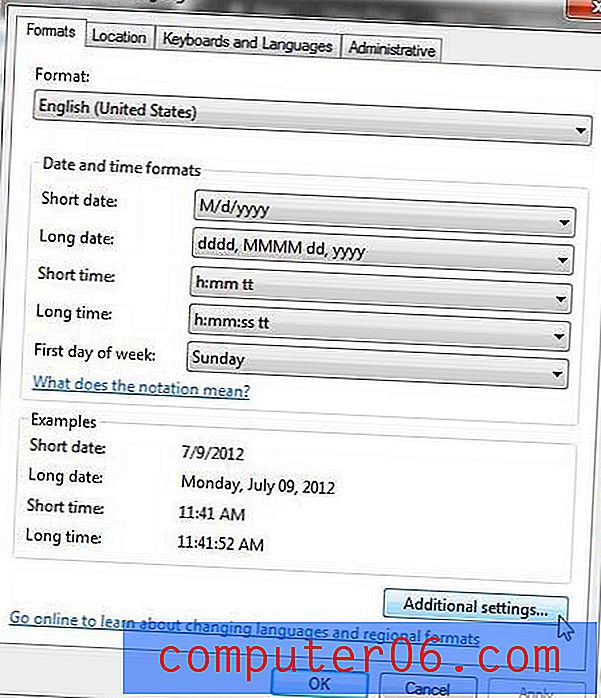
Krok 4: Klikněte dovnitř pole Oddělovač seznamu a poté nahraďte hodnotu libovolným znakem, který chcete použít. Například na obrázku níže jsem nahradil čárku dýmkou.
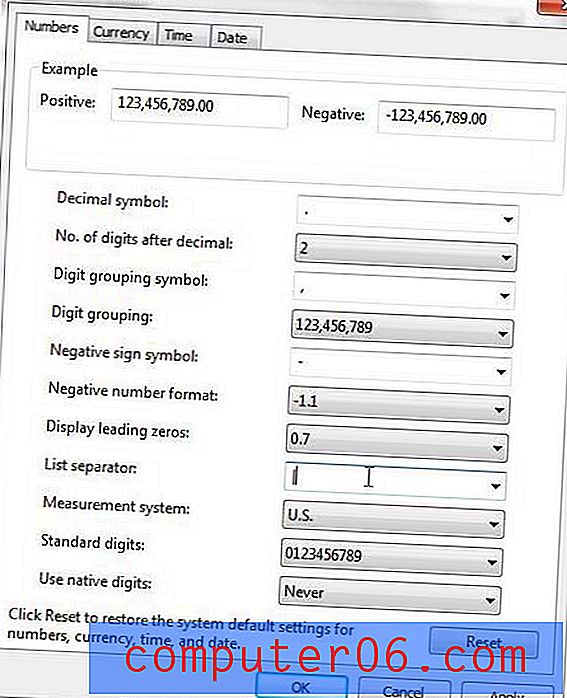
Krok 5: Klikněte na tlačítko Použít a poté na tlačítko OK .
Pokud chcete oyu vyzkoušet nová nastavení, otevřete Excel 2010 a vytvořte ukázkový soubor CSV. Uložte soubor, zavřete jej a poté otevřete soubor CSV v programu Poznámkový blok. Uvidíte, že oddělovače, které byly dříve čárkami, byly nyní nahrazeny libovolným znakem, který jste vybrali jako nový oddělovač seznamu Windows 7.



